




作为一名维修工程师,我时刻关注着各类电脑故障,并努力为大家提供专业、科普、有价值的解决方案。在今天的文章中,我将为大家揭秘华硕笔记本电脑蓝屏故障的解决方法,帮助大家远离蓝屏困扰。
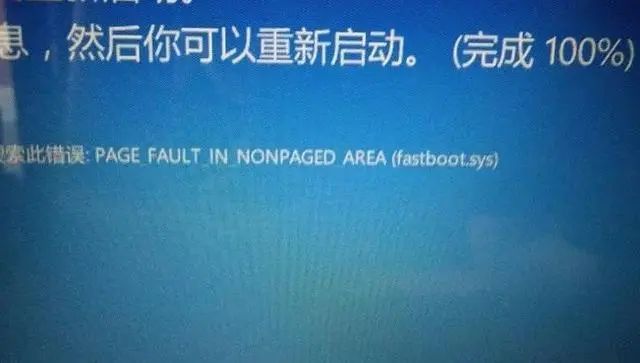
一、蓝屏问题的成因及常见症状
华硕笔记本电脑蓝屏故障通常由硬件或软件问题引起。硬件问题可能包括内存故障、硬盘损坏、显卡问题等;而软件问题则可能来自系统错误、驱动程序不兼容、病毒感染等。
出现蓝屏故障时,笔记本电脑会突然停止工作,屏幕变为蓝色,并显示一段错误信息。常见的错误信息有"DRIVER_IRQL_NOT_LESS_OR_EQUAL"、"PAGE_FAULT_IN_NONPAGED_AREA"等。若您遇到这些症状,请不要慌张,下面我们将重点介绍解决方法。
二、解决蓝屏问题的步骤
1. 安全模式进入系统
当华硕笔记本电脑出现蓝屏故障时,首先尝试进入安全模式。重启电脑后,连续按下F8键直至出现启动选项界面,选择安全模式进入系统。若此时能够正常运行,说明问题可能是由于软件冲突引起的。
2. 检查驱动程序兼容性
有时,过于陈旧或不兼容的驱动程序会导致蓝屏故障。在安全模式下,打开设备管理器,找到显示适配器、网络适配器等关键设备,右键点击选择“更新驱动程序”,系统将自动搜索并安装最新的驱动程序。
3. 检查内存问题
内存故障也是导致华硕笔记本电脑蓝屏的常见原因之一。可通过内存诊断工具,如Windows自带的“Windows Memory Diagnostic”,进行内存测试。若发现有错误出现,建议更换或修复故障的内存条。
4. 扫描病毒及清理垃圾文件
病毒感染和过多的垃圾文件也会对电脑系统造成负担,导致蓝屏故障。使用安全可靠的杀毒软件进行全盘扫描,并定期清理垃圾文件,可有效预防此类问题。
5. 操作系统修复或重装
如果以上方法都无法解决问题,建议进行操作系统的修复或重装。在安全模式下按下Windows键+R键,输入“sfc /scannow”命令进行系统文件检查和修复。如问题依旧存在,可备份数据后重装操作系统。
三、蓝屏问题的预防措施
为了避免蓝屏问题的发生,我们还需要采取一些预防措施:
1. 定期更新驱动程序和系统补丁:保持驱动程序和系统补丁的最新状态,可以修复许多已知的问题。
2. 避免过度运行:多任务同时进行可能导致系统崩溃,请合理管理您的电脑运行情况。
3. 杜绝病毒入侵:及时更新并使用正规的杀毒软件,定期进行全盘扫描。
4. 注意硬件保养:定期清理笔记本电脑内部以及通风口,防止灰尘堆积引发故障。
总结:
通过以上步骤,相信您已经掌握了解决华硕笔记本电脑蓝屏故障的方法。当然,若您遇到比较复杂的问题,建议及时咨询专业的维修人员或客服,以免误操作引发更大的问题。
希望本文能为大家提供专业、科普、有价值的信息,帮助大家远离蓝屏困扰!